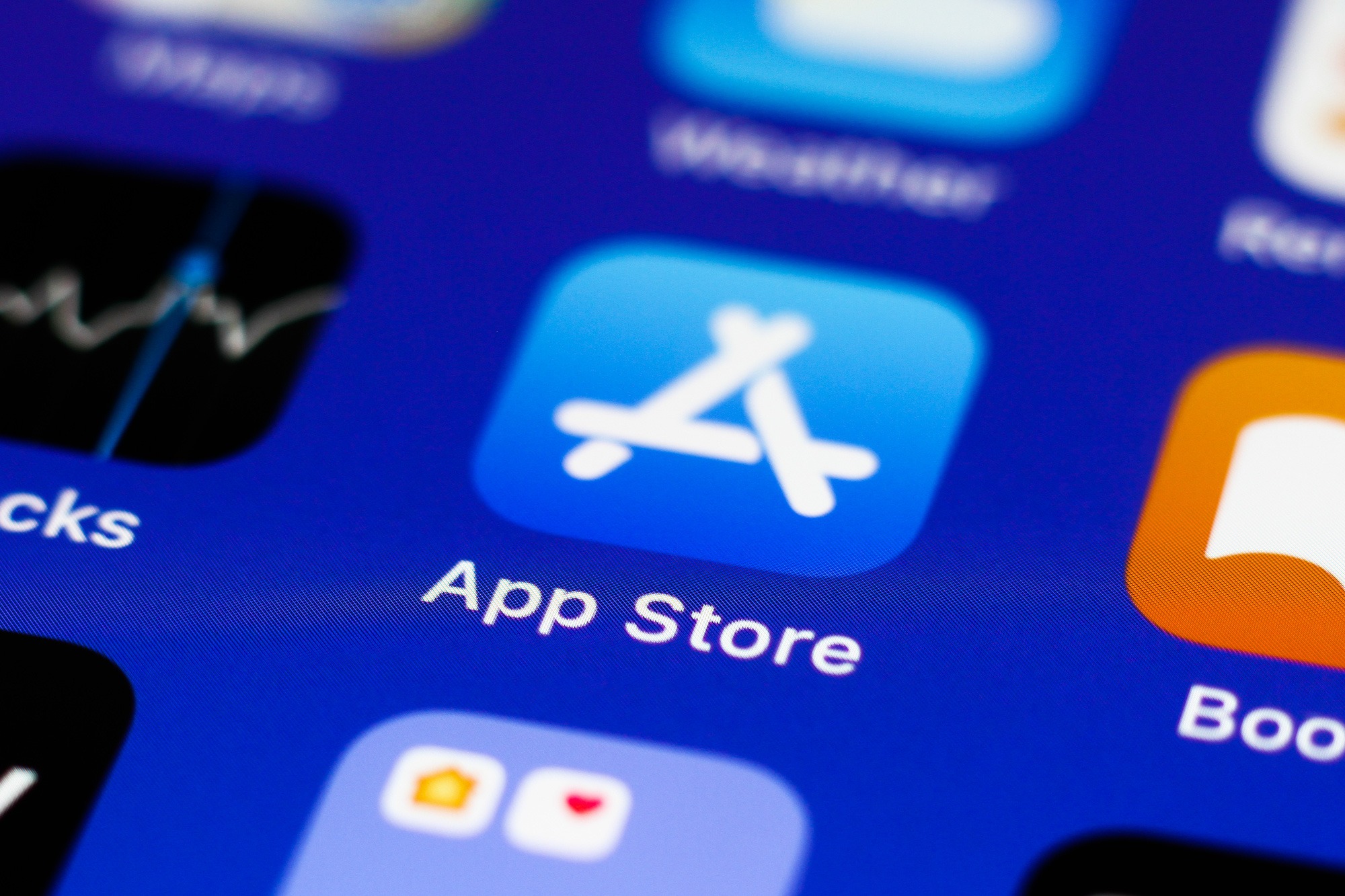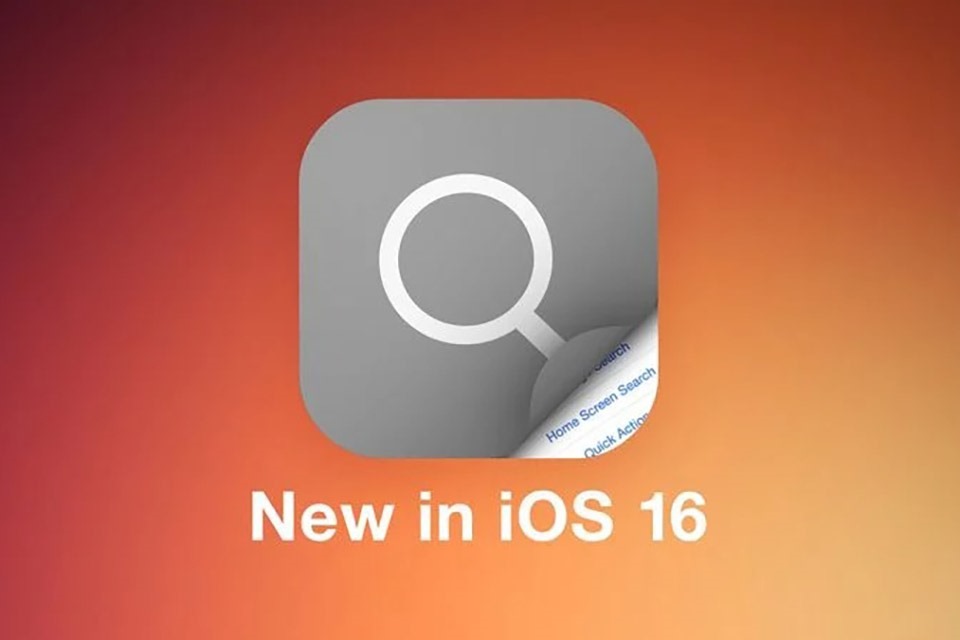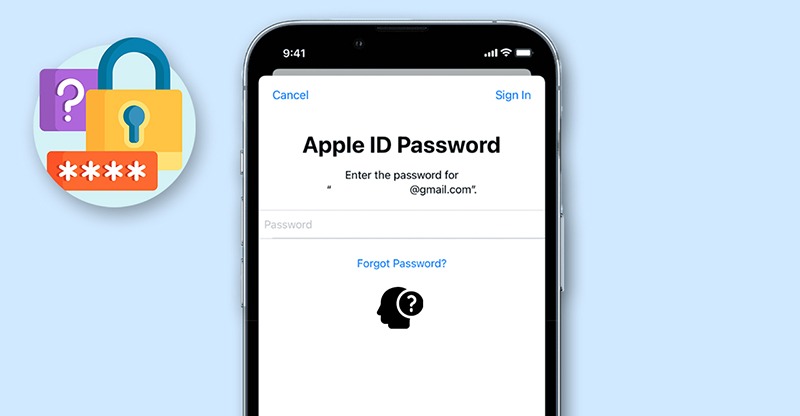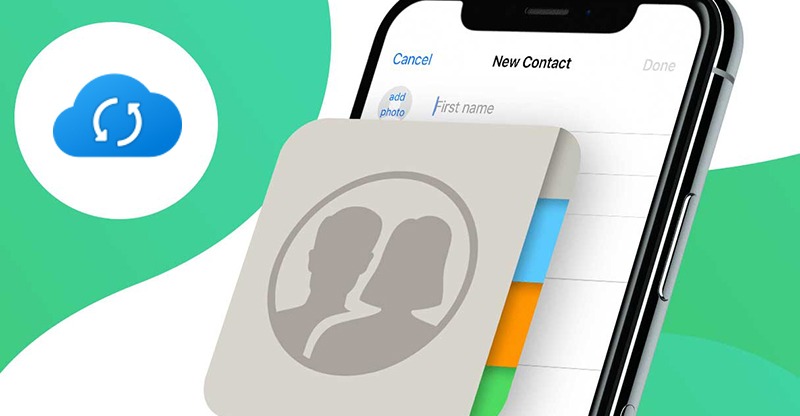Trong nhiều trường hợp, khi dùng iPhone ta cần phải khởi động lại, để giúp cho thiết bị khắc phục được nhiều lỗi nhỏ, đồng thời ổn định hệ thống khiến máy trở nên mượt hơn. Bài viết dưới đây sẽ hướng dẫn cách khởi động lại iPhone một cách chi tiết nhất, cùng theo dõi nhé!
Khởi động lại iPhone
Đây là mẹo cơ bản nhất để restart, khởi động lại iPhone bằng cách tắt máy, sau đó nhấn giữ nút nguồn để mở lại iPhone. Để thực hiện tắt nguồn iPhone, bạn có thể thực hiện 1 trong 2 cách sau:
Tắt nguồn iPhone bằng phím cứng
Các mẫu iPhone qua các thời kỳ phát triển đều có cách tắt nguồn khác nhau. Kiểm tra thiết bicủa bạn đang sử dụng là phiên bản có Touch ID hay Face ID để thực hiện cách tắt nguồn chính xác.
Cách tắt nguồn cho iPhone phiên bản Face ID
Bấm cùng lúc 2 phím cứng như hình dưới khoảng 5 giây để tắt nguồn iPhone.

Cách tắt nguồn cho iPhone phiên bản Touch ID
Bấm cùng lúc 2 phím cứng như hình dưới khoảng 5 giây để tắt nguồn iPhone.

Tắt nguồn iPhone từ phần Cài đặt
Các bước thực hiện: Vào Cài đặt > Chọn Cài đặt chung > Nhấn chọn Tắt máy.

Khởi động lại iPhone bằng nút Home ảo
Ngoài cách sử dụng phím cứng, bạn cũng có thể bật nút Home ảo và sử dụng để khởi động lại iPhone.
Bước 1: Mở nút Home ảo > Chọn Thiết bị > Chọn Thêm.
Lưu ý: Nếu điện thoại của bạn xuất hiện tùy chọn Khởi động lại ngay từ khi mở nút Home ảo thì không cần bấm chọn Thêm.

Bước 2: Chọn Khởi động lại > Bấm vào Khởi động lại để xác nhận.

Mình đã vừa hướng dẫn xong cho các bạn cách khởi động lại iPhone, rất đơn giản đúng không nào? Mọi thắc mắc các bạn hãy để lại ở bình luận bên dưới nha, chúc các bạn thực hiện thành công!